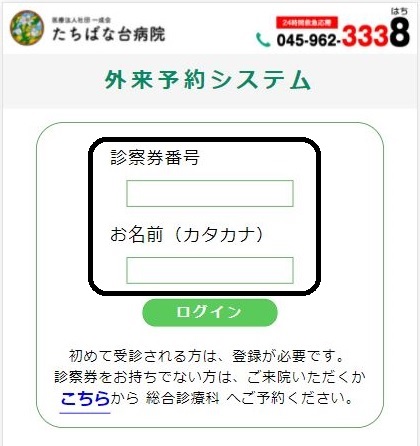
診察券をお手元にご準備ください。
なお、診察券を紛失等、ご準備ができない場合は、お手数ですが当院までお問い合わせください。
| ログイン画面 |
|---|
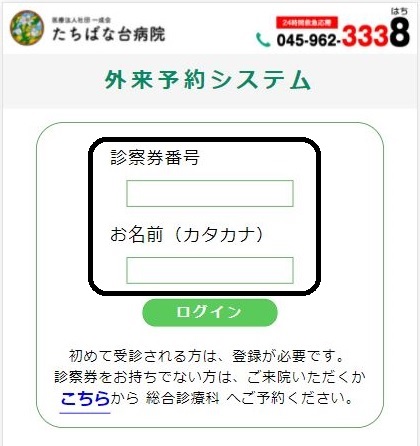 |
| 予約(診療科選択)画面 |
|---|
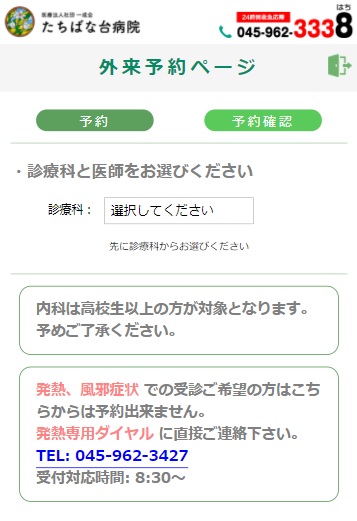 |
| 予約(診療科選択)画面 |
|---|
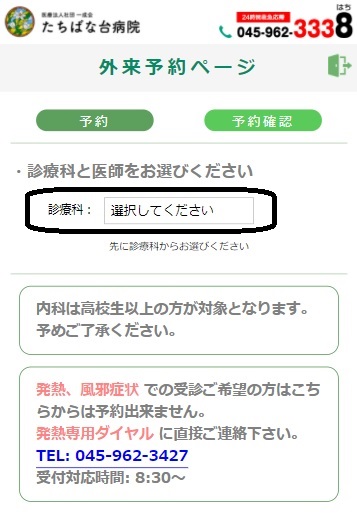 |
※表示される診療科以外は予約が取れません。
| 予約(医師選択)画面 |
|---|
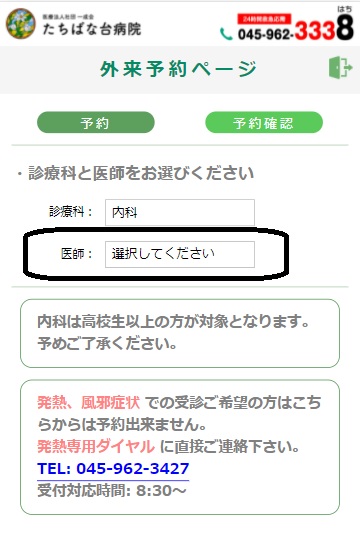 |
| 予約内容確認画面 |
|---|
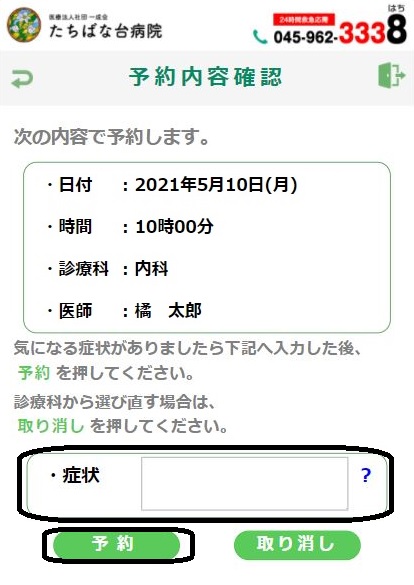 |
| 予約完了画面 |
|---|
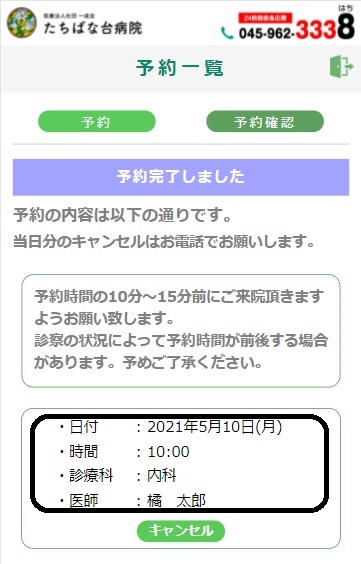 |
| 予約(診療科・医師選択)画面 |
|---|
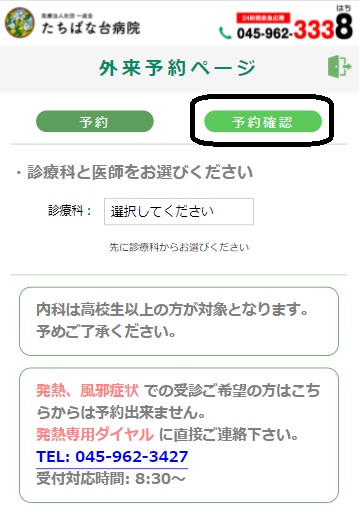 |
| 予約確認画面 |
|---|
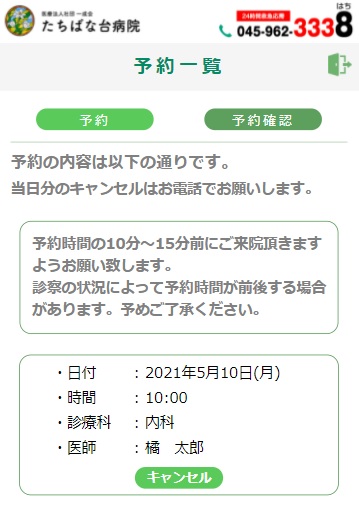 |
※検査、レントゲン等のご予約情報は表示されません。
| 予約(診療科・医師選択)画面 |
|---|
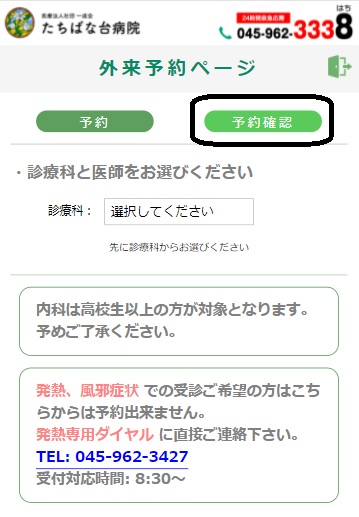 |
| 予約確認画面 |
|---|
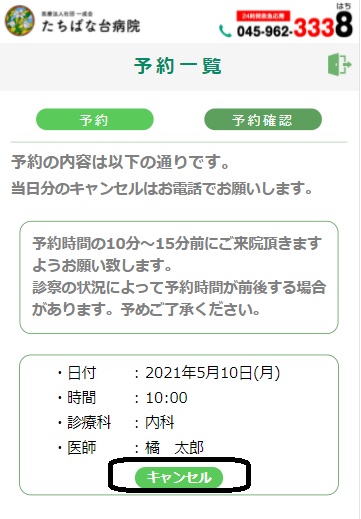 |
| 予約キャンセル確認画面 |
|---|
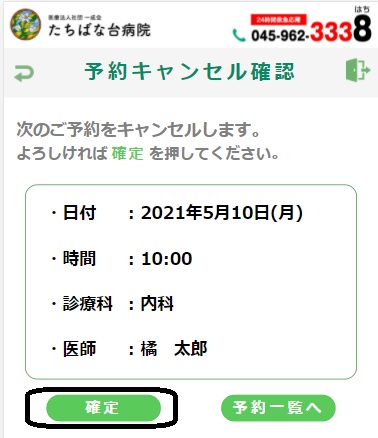 |
| キャンセル完了画面 |
|---|
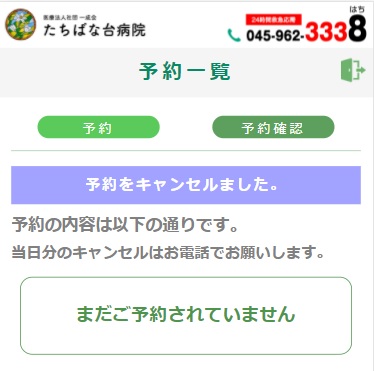 |
| 予約(診療科・医師選択)画面 |
|---|
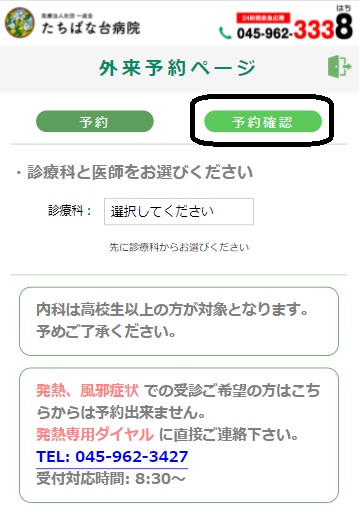 |
| 予約確認画面(2021年4月16日に表示した場合) |
|---|
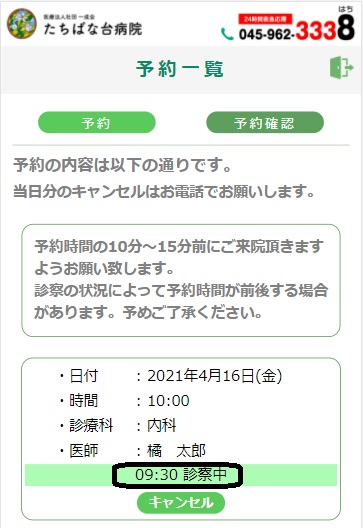 |
| ログイン画面 |
|---|
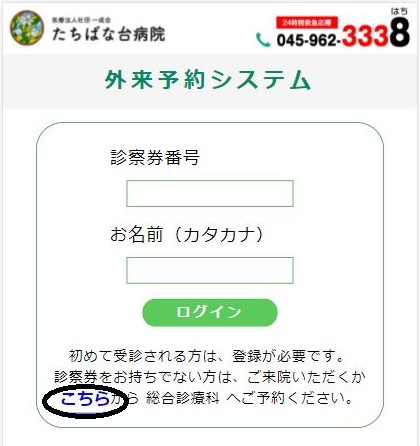 |
| 予約(診療科選択)画面 |
|---|
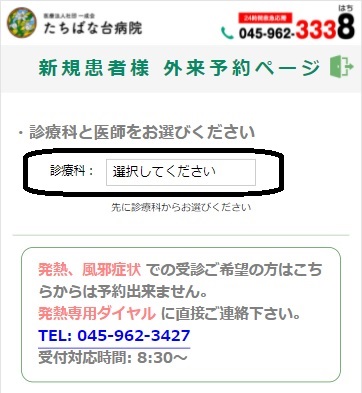 |
| 予約内容確認画面(西暦) | 予約内容確認画面(和暦) |
|---|---|
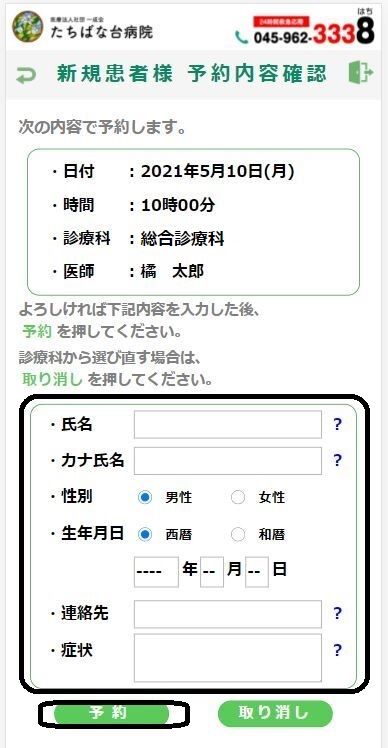 |
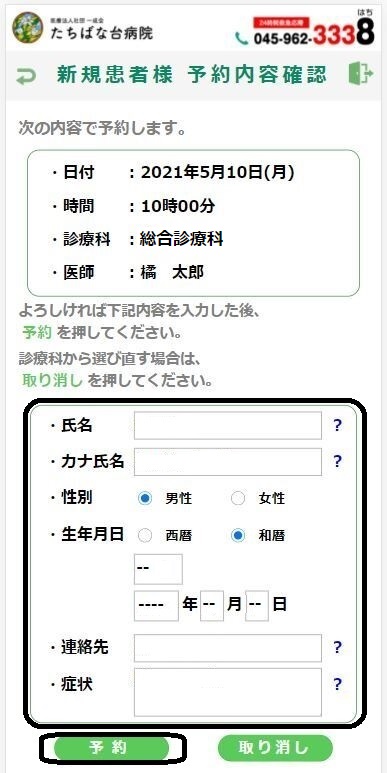 |
| 予約完了画面 |
|---|
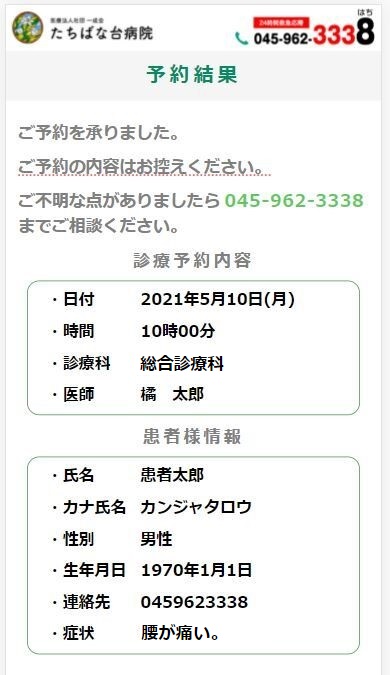 |
本システムによる新規患者様の予約確認及びキャンセルはできません。
お手数ですが、確認・キャンセルは当院までご連絡ください。
なお、受診して頂き、診察券発行後は、本システムによる予約・予約確認・予約キャンセルが可能となります。
お手持ちの診察券をご確認の上、以下の内容にご注意していただき、再度お試ください。
予約に失敗した場合の要因は以下の通りです。
ご確認後、再予約しても失敗する場合、お手数ですが、当院までご連絡頂けますよう宜しくお願い致します。
キャンセルに失敗した場合の要因は以下の通りです。
なお、当日分の予約キャンセルはお電話でのみとなります。
ご確認後、再度試してもキャンセルできなかった場合、お手数ですが、当院までご連絡頂けますよう宜しくお願い致します。
患者様情報の入力内容に誤りがあるようです。 以下の点を注意していいただき再入力して下さい。
本システムにより予約されたものでない場合に表示されます。
病院で予約した場合、医師が必要な検査等を同時予約している可能性があり、キャンセルができません。
キャンセルをご希望される場合、お手数ですがお電話にてお問い合わせください。